UniConverter Benutzer Anleitung
-
Jetzt starten
-
Video konvertieren
- DVD in jedes beliebige Format konvertieren | Windows
- Mediendateien hinzufügen | Windows
- Kamera-Video konvertieren | Windows
- Videos für iPhone/iPad/Android Geräte konvertieren | Windows
- Videos für Social Media konvertieren | Windows
- Videos von iOS/Android Geräten konvertieren | Windows
- Videos in jedes beliebige Format konvertieren | Windows
- Video- zu Audiodateien konvertieren | Windows
- Videos in jedes beliebige Format konvertieren | Mac
- DVDs konvertieren | Mac
- VR Converter | Mac
- Videoformate im Stapel konvertieren | Wondershare UniConverter für Mac
- 4K und 8K Videos konvertieren | Wondershare UniConverter für Mac
- Einfaches Konvertieren von 4K und 8K Videos | Wondershare UniConverter für Windows
- Mehrere Videos in Stapeln konvertieren | Wondershare UniConverter für Windows
-
Bild bearbeiten
- Bildbearbeitung | Wondershare UniConverter für Windows
- Bildgröße ändern | Wondershare UniConverter für Windows
- Bild rotieren | Wondershare UniConverter für Windows
- Bild zuschneiden | Wondershare UniConverter für Windows
- Wie man die Bildgröße ändert | Wondershare UniConverter für Mac
- Wie man ein Bild rotiert | Wondershare UniConverter für Mac
- Sprachklone Wondershare UniConverter für Mac
- Sprachklone Wondershare UniConverter für Windows
-
Video editieren
- Videos schneiden | Windows
- Wasserzeichen hinzufügen | Windows
- Video zuschneiden | Windows
- Effekte anwenden | Windows
- Audiospur Lautstärke anpassen | Windows
- Video schneiden | Mac
- Wasserzeichen hinzufügen | Mac
- Videos zuschneiden | Mac
- Effekte anwenden | Mac
- Untertitel hinzufügen | Mac
- Audiospur-Lautstärke | Mac
- Gesichtsverbesserung Wondershare UniConverter für Mac
- Anime Enhancement Wondershare UniConverter für Mac
- Gesichtsverbesserung Wondershare UniConverter für Windows
- Anime Enhancement Wondershare UniConverter für Windows
-
Video komprimieren
- Video komprimieren | Windows
- Video komprimieren | Mac
- Stapelkomprimierung auf Ihrem Mac | Wondershare UniConverter für Mac
- 4K/8K Videokomprimierung | Wondershare UniConverter für Mac
- Video Kompressor | Wie man 4K und 8K Videos ohne Qualitätsverlust komprimiert
- Alles, was Sie über gebrochene Uniconverter Kompressoren wissen müssen
-
Bildschirm aufnehmen
-
Video downloaden
- Online Video downloaden | Windows
- Video Playlist downloaden | Windows
- Video zu MP3 downloaden | Windows
- Tipps für Video Download | Windows-old
- Online Videos downloaden | Mac
- Video-Downloader-Tipps | Wondershare UniConverter für Windows
- Playlist-Video herunterladen | Wondershare UniConverter für Windows
-
DVD brennen
-
Zusammenfügen
-
Audio konvertieren
-
Umfassende Toolbox
- Bild Converter | Windows
- GIF erstellen | Windows
- Video Metadaten reparieren | Windows
- CD brennen | Windows
- CD zu MP3 konvertieren | Windows
- Video zu VR konvertieren | Windows
- Video/Audio auf iOS Gerät übertragen | Windows
- Video/Audio auf Android Gerät übertragen | Windows
- Video/Audio auf externe Festplatte übertragen | Windows
- Videos vom Mac auf Mobile Geräte übertragen | Mac
- Bild Converter | Mac
- GIF erstellen | Mac
- Medien Metadaten bearbeiten | Mac
- CD Converter | Mac
- Musik auf CD brennen | Mac
- Untertitel bearbeiten | Windows
- Smartes Schnitttool | Windows
- Wasserzeichen Editor | Windows
- Untertitel Editor | Mac
- Wasserzeichen Editor | Mac
- Smarte Schnittwerkzeuge | Mac
- Hintergrund Entferner | Wondershare UniConverter für Windows
- Hintergrund Entferner | Wondershare UniConverter für Mac
- Auto Reframe | Windows
- Auto Reframe Video | Mac
- KI Portrait | Windows
- KI Portrait | Mac
- Intro & Outro | Windoows
- Intro & Outro | Mac
- Geräusch Entferner | Wondershare UniConverter für Windows
- Geräusch Entferner | Wondershare UniConverter für Mac
- Vocal Remover | Wondershare UniConverter für Windows
- Vocal Remover | Wondershare UniConverter für Mac
- MP3-Cutter | Wondershare UniConverter für Mac
- Anleitung zur Verwendung des Sprachwechslers auf UniConverter für Windows
- Stimmwechsler | Wondershare UniConverter für Mac
- Wie man ein Bild hochskaliert | Wondershare UniConverter für Mac
- AI Video Enhancer | Verwenden Sie die KI Stapel-Bildverbesserung
- KI Videoverbesserung | Wondershare UniConverter für Windows
- Wasserzeichen entfernen | Wondershare UniConverter für Windows
- KI-Bildverbesserung | Wondershare UniConverter für Windows
- KI Skript Generator | Wondershare UniConverter für Windows
- Text-zu-Sprache | Wondershare UniConverter für Windows
- Konvertieren Sie Videos in GIF | Wondershare UniConverter für Mac
- Konvertieren Sie Videos in GIF | Wondershare UniConverter für Windows
- SDR-Video in HDR konvertieren | Wondershare UniConverter für Windows
- Anpassen der Geschwindigkeit von TTS Audio Wondershare UniConverter für Mac
- Einstellen der TTS-Audiogeschwindigkeit | Wondershare UniConverter für Windows
- Aktivieren Sie die NVIDIA-Beschleunigung | NVIDIA Grafiktreiber Installationsanleitung unter Windows
- KI Video-Zusammenfassung verwenden | UniConverter für Mac
- KI Video-Zusammenfassung verwenden | UniConverter für Windows
- KI-Untertitel-Übersetzer | Wondershare UniConverter für Mac
- KI Videoverbesserung | Wondershare UniConverter für Mac
- KI-Untertitel-Übersetzer | Wondershare UniConverter für Windows
- KI-Bildverbesserer | Wondershare UniConverter für Mac
- Untertitel hinzufügen | Wondershare UniConverter für Windows
FAQs
Video/Audio Lösungen
SDR in HDR konvertieren
HDR (High Dynamic Range) ist eine fortschrittliche Bildgebungstechnologie, die die visuelle Qualität von Videos und Fotos verbessert, indem sie den Helligkeits-, Kontrast- und Farbbereich im Vergleich zum Standard Dynamic Range (SDR) erweitert.
Es ist notwendig, SDR-Videos in HDR zu konvertieren. Es sorgt dafür, dass die Aufnahmen eine bessere Hell-Dunkel-Balance aufweisen als die angezeigte Version, bietet eine größere Farbskala und verleiht der Szene einen dreidimensionaleren Eindruck.
Wie man mit dem UniConverter SDR-Videos in HDR konvertiert
Schritt 1 Video für die Konvertierung importieren.
Starten Sie den Wondershare UniConverter auf Ihrem Windows PC und wählen Sie dann auf der Home Oberfläche die Converter Option
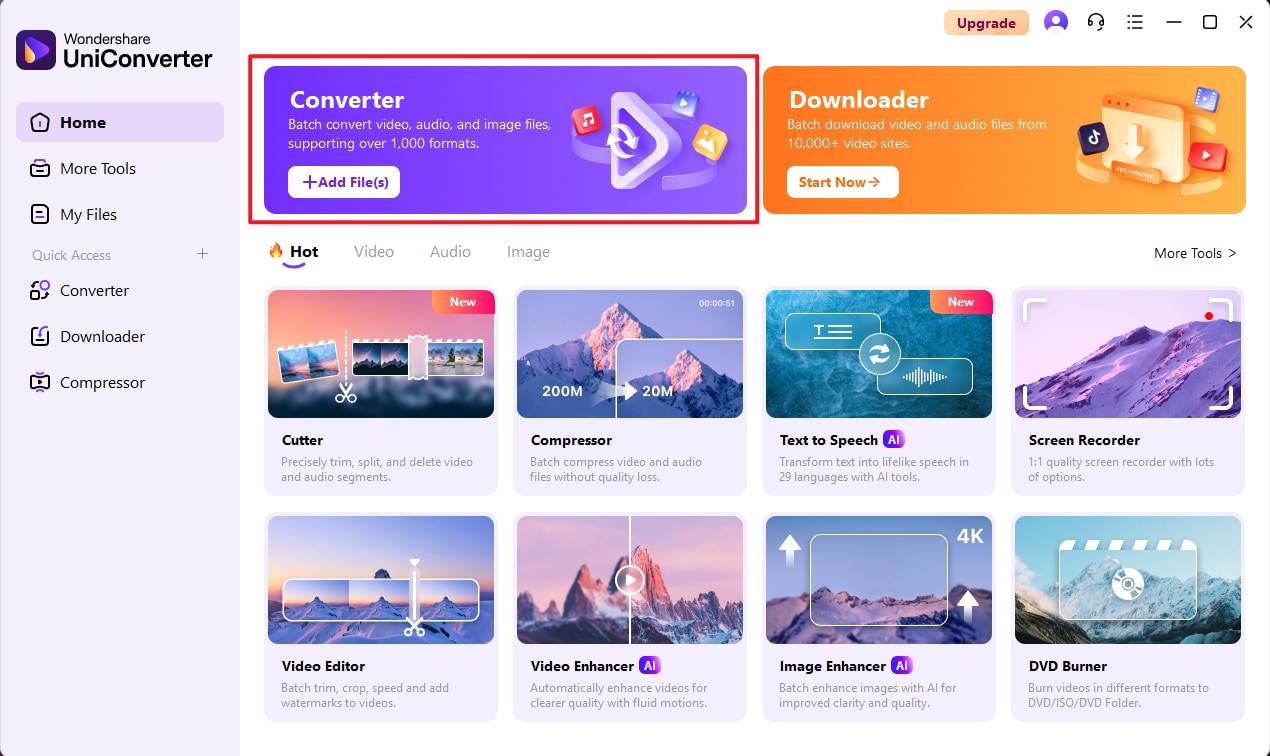
Klicken Sie auf die Schaltfläche „Dateien hinzufügen“, um das SDR-Video auszuwählen, zu importieren und im UniConverter hochzuladen.
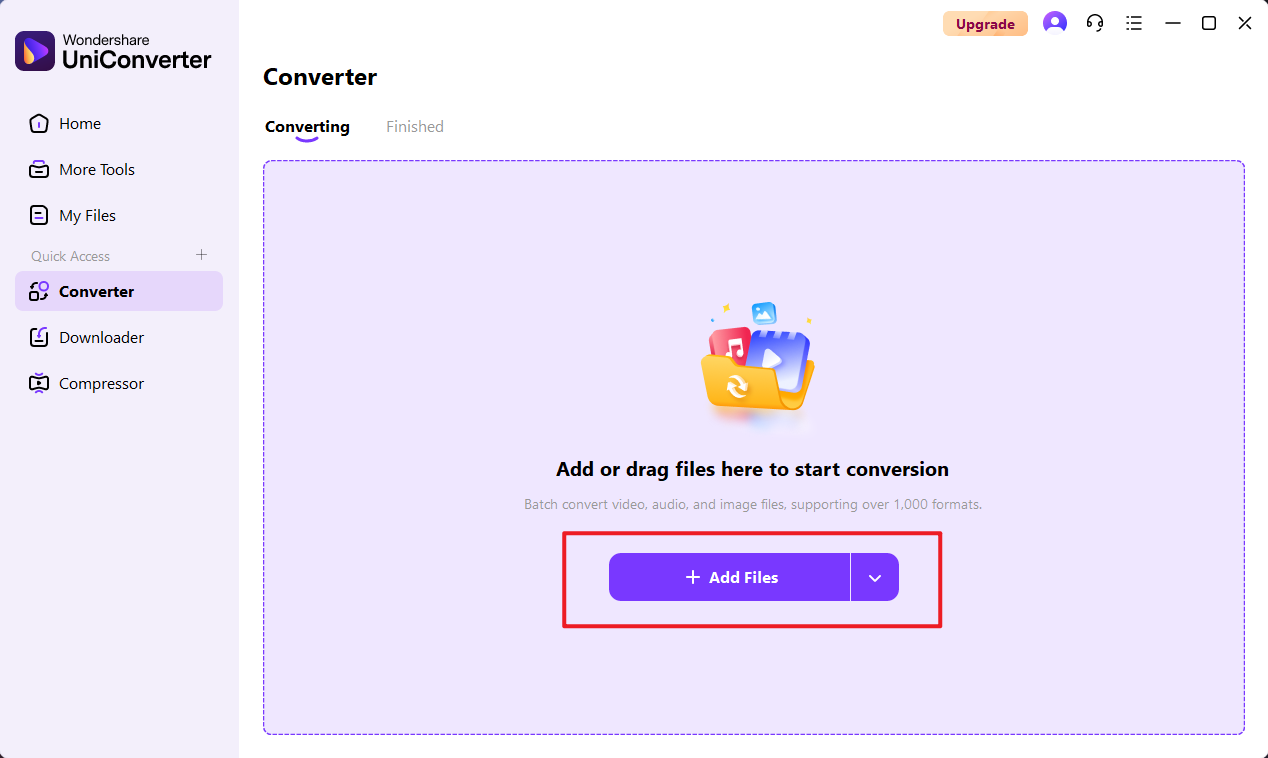
Schritt 2 Format und Ausgabequalität wählen.
Klicken Sie darauf, um die Format-Dropdown-Tabelle zu erweitern und wählen Sie ein beliebiges Format unter der Videokategorie. Auf der rechten Seite können Sie die Ausgabequalität des Videos auswählen.
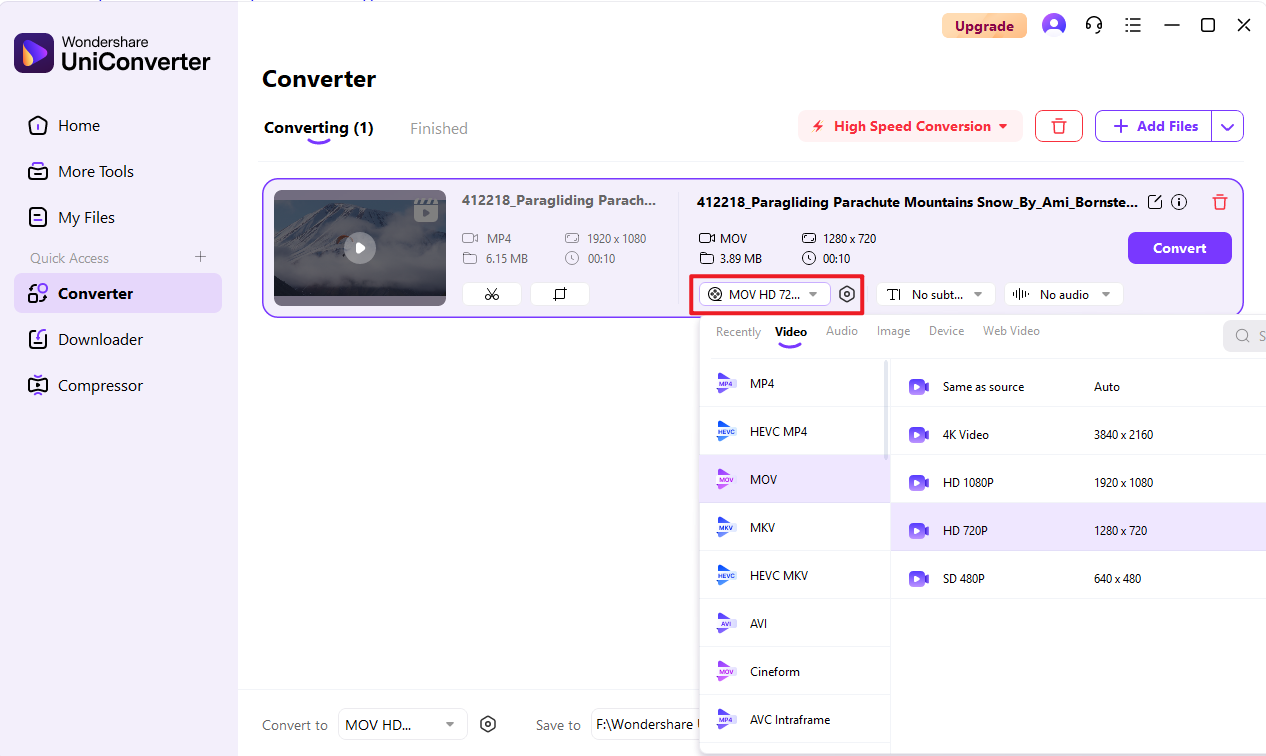
Klicken Sie nun auf die Einstellungen Schaltfläche auf der rechten Seite der Formatliste, und klicken Sie im Popup-Fenster auf „Farbraum“, wo Sie HDR auswählen können, um die Qualität der Videoausgabe weiter zu verbessern.
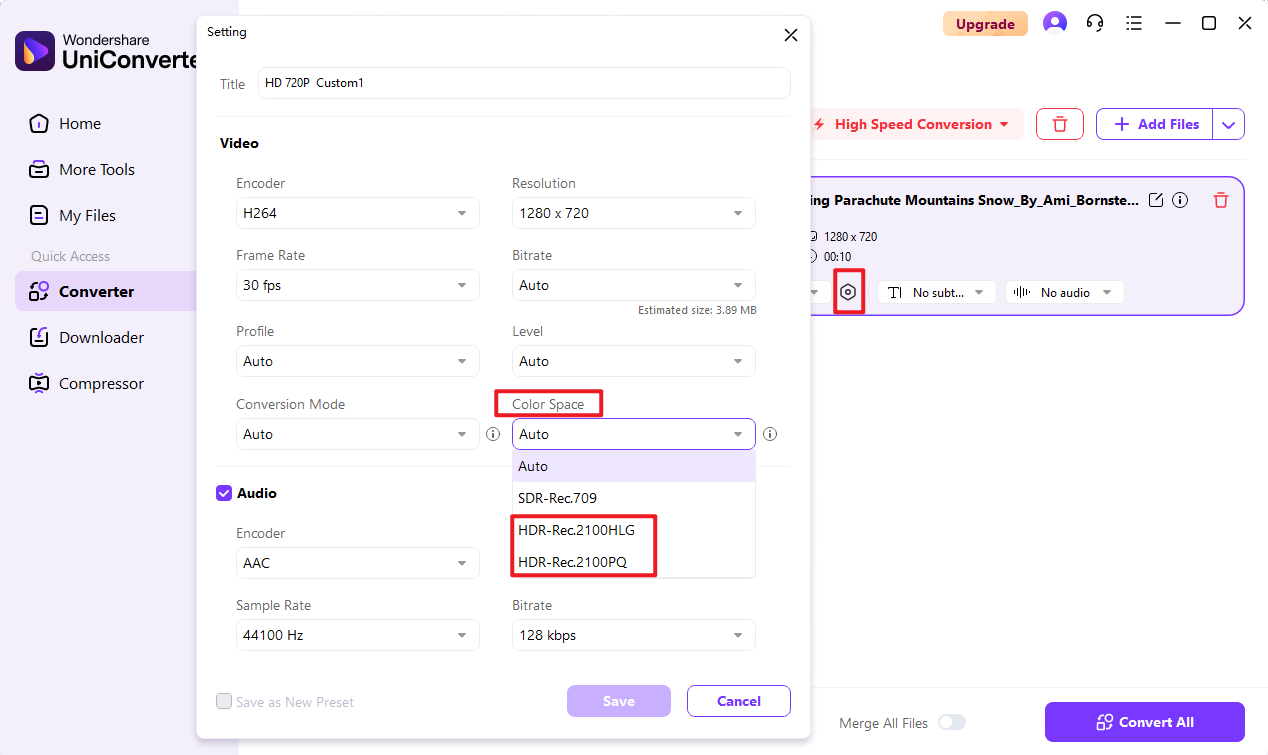
Schritt 3 Abschließen der HDR-Konvertierung.
Aktivieren Sie die Hochgeschwindigkeitskonvertierung in der oberen rechten Ecke der Oberfläche, wählen Sie einen Ausgabeordner im Feld „Speichern in“ am unteren Rand des Fensters und klicken Sie auf „Alle konvertieren“, um die Konvertierung zu starten.
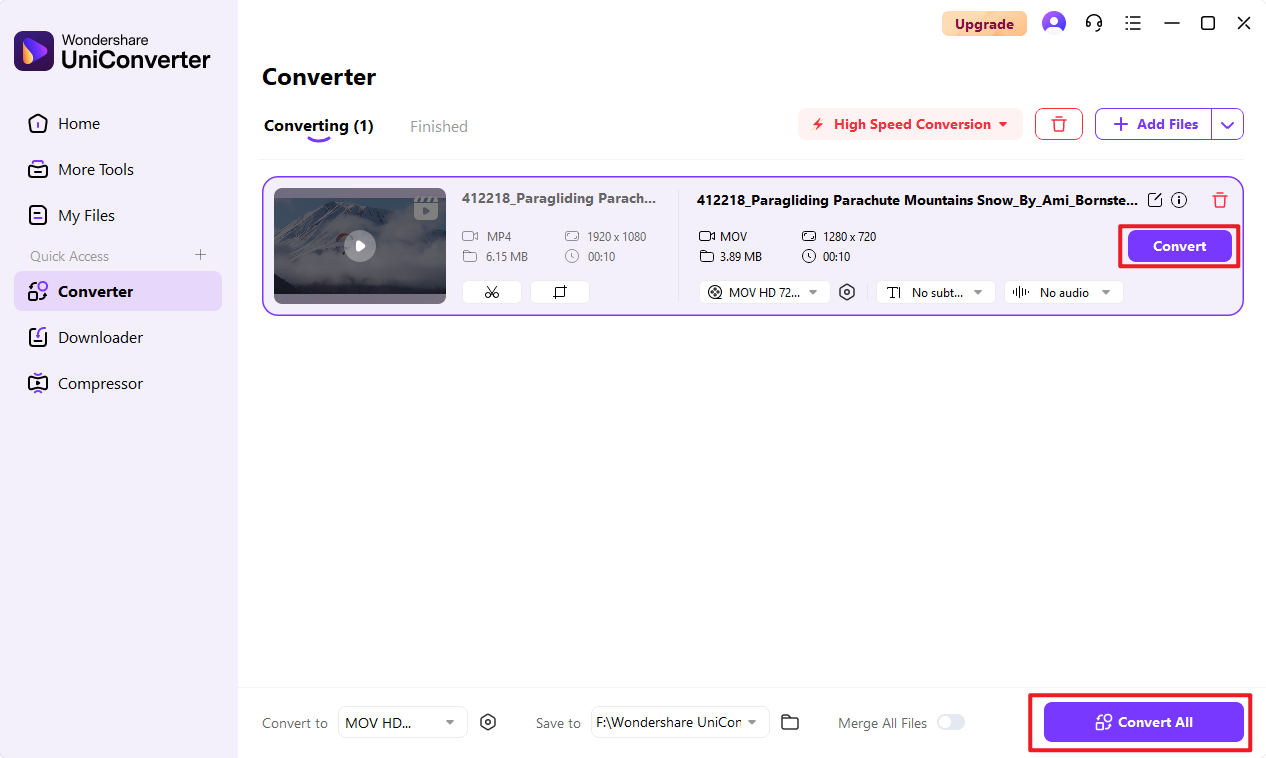
Schritt 4 Auf die GIF-Dateien zugreifen.
Wenn die Konvertierung abgeschlossen ist, gehen Sie oben auf die Registerkarte Fertig. Dort sehen Sie die konvertierte Audiodatei.
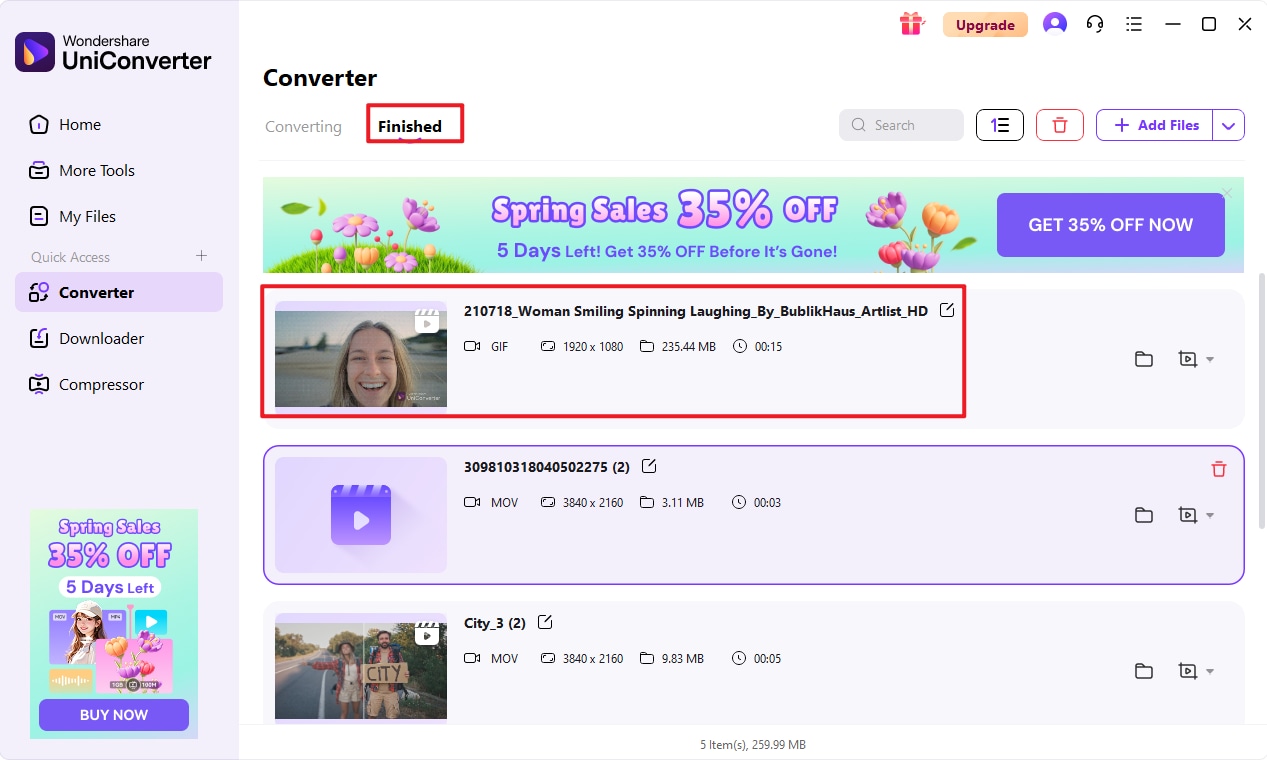
Ihr umfassender Video Toolbox

